Tento návod vysvětluje, jak odstranit web WordPress.com.
Obsah
Trvalé odstranění webu
Odstranění webu s aktualizacemi
Alternativní možnosti
Zvrácení odstranění webu
Uzavření účtu
Trvalé odstranění webu
Odstraněním webu dojde k jeho trvalému odstranění a již nikdy nebudete moci znovu použít jeho WordPress.com adresu (například
yourgroovysite.wordpress.com).
Pokud to nechcete udělat, můžete místo toho vyzkoušet některou z alternativních možností, které najdete dále v tomto dokumentu.
Jste-li si jisti, že chcete svůj web trvale odstranit, zde je návod, jak to udělat.
Pokud máte na tomto webu nějaké aktualizace, bude nutné je před odstraněním webu odstranit. Další podrobnosti naleznete v části Odstranění webu s aktualizacemi.
Krok 1 – Navštivte stránku nastavení webu kliknutím na Moje stránky (stránky) → Nastavení.

Krok 2 – Přejděte na spodní část karty Obecné a vyberte možnost Smazat web natrvalo
Upozorňujeme, že odstranění webu je trvalé!
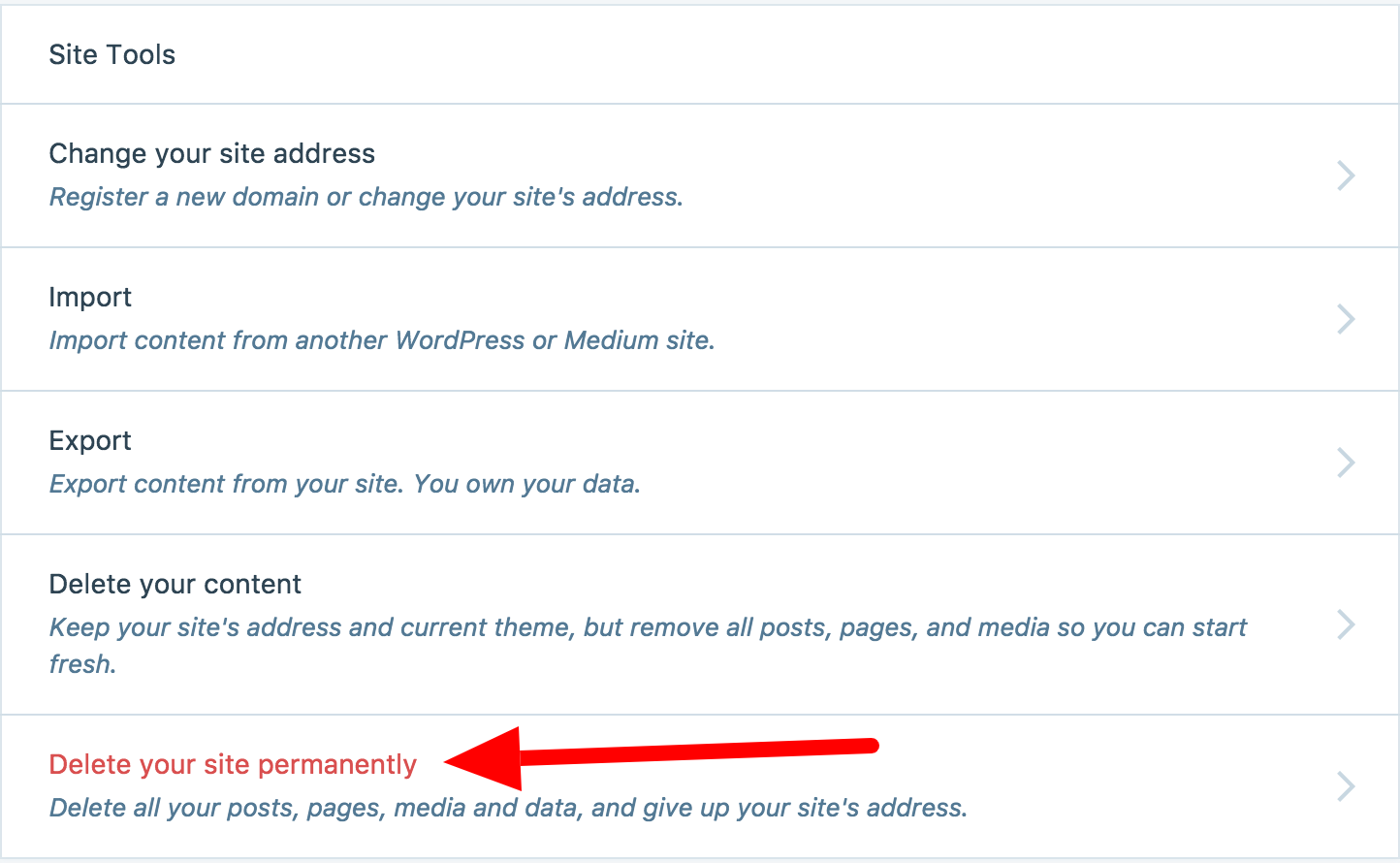
Krok 3 – Na následující obrazovce se vám nejprve zobrazí možnost exportovat obsah. Jakmile web odstraníte, nebude možné tento obsah obnovit, proto doporučujeme před dalšími kroky obsah exportovat do souboru .zip. Můžete tak učinit kliknutím na tlačítko Exportovat obsah.

Krok 4 – Po vyexportování obsahu přejděte dolů a najděte tlačítko Odstranit web. Pokud máte na svém účtu více webů, nezapomeňte zkontrolovat, zda je ve žlutém panelu upozornění uvedena správná adresa webu

Krok 5 – Potvrďte odstranění. Zadejte adresu webu (zobrazenou červeně) do příslušného pole a poté klikněte na tlačítko Odstranit tento web
Toto je poslední krok – po kliknutí na tlačítko Odstranit tento web bude váš web trvale odstraněn.

V tomto okamžiku se každému, kdo se pokusí navštívit váš web, zobrazí zpráva, že váš web již není k dispozici a byl autory odstraněn.
Obsah
Odstranění webu s aktualizacemi
Při odstraňování se může zobrazit následující zpráva:

To znamená, že váš web má přiřazeny placené aktualizace. Před odstraněním webu je musíte odstranit. Tím zabráníte ztrátě přístupu k placeným upgradům.
Kliknutím na tlačítko Spravovat nákupy se dostanete na stránku Nákupy. Jakmile se tam dostanete, použijte odkazy uvedené na této stránce a zrušte své upgrady nebo kontaktujte podporu, která vám pomůže je převést na jiný web na vašem účtu.
Pokud se vám nepodaří zrušit některý z upgradů, můžete také kontaktovat podporu, která vám pomůže.
Po odstranění upgradů z webu můžete kliknout na Moje stránky → Nastavení a začít znovu.
Obsah
Alternativní možnosti
- Změnit adresu webu a zachovat obsah
- Odstranit staré příspěvky a pokračovat v používání stejné adresy
- Vyprázdnit celý obsah webu pro nový začátek a pokračovat v používání stejné adresy. adresu
- Převeďte své stránky na někoho jiného
- Udělejte své stránky soukromé, aby je viděli jen lidé, které pozvete
Obsah
Zvrácení smazání stránek
Je možné zvrátit smazání stránek po dobu prvních 30 dnů po jejich uzavření. Pokud si uvědomíte, že jste web uzavřeli omylem, neprodleně nás kontaktujte. Během tohoto 30denního okna vám budeme moci pomoci s obnovením webu. Po uplynutí 30denní lhůty jsou všechna data vašeho webu vymazána a nelze je obnovit a adresa webu je smazána a nelze ji znovu použít.
Obsah
Zavření účtu
Pokud chcete svůj účet WordPress.com zcela uzavřít, další informace naleznete na stránce Zavřít můj účet.
Různé plány a ceny
-
Zdarma
Nejlepší pro studenty
-
Osobní
Nejlepší pro hobbysty
-
Premium
Nejlepší pro svobodná povolání
-
Podnikání
Nejlepší pro malé firmy
Zvolte si plán
.